「ある携帯電話から別の携帯電話にすべての写真を転送する方法はありますか (セットアップ中ではなくローカル ダウンロード)。最近新しい Android 携帯電話を手に入れたのですが、セットアップ中に古い携帯電話から写真を転送できないことに気付きました ( Redmi Note 9)。そこで、新しい携帯電話を工場出荷時の設定にリセットし、再度セットアップしましたが、500 枚の写真を転送する方法はありますか?」
- Redditの投稿より
Android から Android に写真を転送するのにも苦労していますか?この問題は簡単に解決できるようになりました。 Android デバイス間で写真を転送するのに役立つ 5 つの効率的な方法があります。見てみましょう。
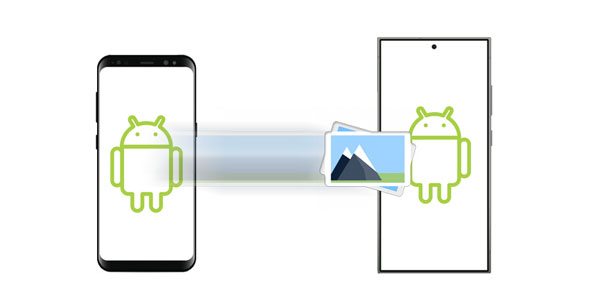
パート 1: ワンクリックで Android から Android に写真を転送する方法
ワンクリックで写真をある携帯電話から別の携帯電話に転送するにはどうすればよいですか?心配はいりません。ワンストップのモバイル データ転送ソフトウェア アプリで ある iReaShare Phone Transferを使用できます。このプログラムは、Android スマートフォンに保存されている写真の数をスキャンしてカウントし、その数を表示して知らせます。次に、ギャラリーを Android から Android に直接転送できます。
この Android 写真転送ソフトウェアの主な機能:
- 元の品質で古い携帯電話から新しい携帯電話に写真をシームレスに転送します。
- Android デバイス間の USB および Wi-Fi によるデータ転送をサポートします。
- すべての写真を一度に転送します。
- 写真を転送するだけでなく、ビデオ、音楽、アプリ、連絡先などを Android から Android にコピーすることもできます。
- Samsung Galaxy S24/S23/S22/S21/S20、Honor 200 Lite/100 Pro/100/90/80/70/60/50、TCL 50 5G/50 SE/501/など、ほとんどの Android スマートフォンおよびタブレットで動作します。 40 NxtPaper 5G/40 NxtPaper、Xiaomi 14/13/12/11/10/9、Tecno、OPPO、Vivo など。
- AndroidとiPhone間のデータ移行にも対応しています。
iReaShare 電話転送ソフトウェアをダウンロードします。
ワンクリックで古い Android から新しい Android に写真を転送する方法は次のとおりです。
ステップ 1:コンピュータで転送ソフトウェアを起動し、両方の Android スマートフォンを USB でコンピュータに接続します。
ステップ 2:新しい Android スマートフォンが「目的地」の位置にあることを確認します。そうでない場合は、「反転」をクリックします。

ステップ 3: 「写真」カテゴリをチェックし、「コピー開始」をクリックしてすべての写真を新しい携帯電話に転送します。

パート 2: Google フォトを使用してある携帯電話から別の携帯電話に写真を転送する方法
コンピュータを使わずに Android から Android に写真を転送する方法を知りたいですか?答えは、写真とビデオの同期アプリケーションであるGoogle フォトを使用することです。 Google フォトを使用すると、Wi-Fi またはモバイル データを使用してすべての写真を転送できますが、提供される無料のクラウド ストレージ容量は 15 GB のみです。
Google フォトを使用して Wi-Fi 経由で Android から Android に写真を転送する方法は次のとおりです。
ステップ 1:両方の Android スマートフォンに Google フォトをダウンロードしてインストールします。次に、Google アカウントにログインします。
ステップ 2:古い Android スマートフォンで、アプリがメディア ファイルにアクセスできるようにし、「バックアップをオンにする」アイコンをクリックします。次に、写真のバックアップの品質を選択し、「確認」をクリックします。
ステップ 3:写真をアップロードした後、新しい携帯電話でアプリを開いてください。そうすれば、写真が直接表示されます。
ステップ 4:次に、Google フォトから画像を選択してデバイスにダウンロードしてください。

注: Google フォト アプリでプロフィール写真と [写真の設定] をタップして、[バックアップ] 機能をオンにすることもできます。
パート 3: ある電話から別のクイックシェアに写真を転送する方法
Nearby Share は Bluetooth と Wi-Fi Direct を利用してデバイス間でファイルを共有します。現在、Samsung Quick Share と統合され、Quick Share に名前が変更されました。さらに、Wi-Fi Direct を使用して 2 台の Android デバイス間に一時的なピアツーピア Wi-Fi 接続を作成できます。ちなみに、ニアバイ シェアは Android 11 から広く利用できるようになりました。そのため、お使いの携帯電話がニアバイ シェアをサポートしているかどうかを確認してください。
クイック共有を使用して Android から別の携帯電話に写真を送信する方法は次のとおりです。
ステップ 1:両方の Android スマートフォンでクイック設定リストを下にスクロールし、「クイック共有」または「ニアバイシェア」アイコンを有効にします。
ステップ 2:ソース Android スマートフォンのギャラリー アプリに移動し、画像を長押しします。次に、送信したい画像を選択します。
ステップ 3: [共有] をクリックし、[クイック共有] オプションを選択します。次に、他の Android スマートフォンを選択し、受信機の「同意する」をクリックします。次に、ある Android スマートフォンから写真を取得し、別の Android スマートフォンに転送します。

パート 4: Smart Switch 経由で Android から別の携帯電話に写真を送信する方法
Samsung Smart Switch は、1 台の古い Android スマートフォンから新しい Android デバイスにすべての写真を一度に転送できます。ただし、このアプリの最大の制限は、受信機として Samsung Galaxy モバイル デバイスのみをサポートできることです。
Smart Switch を使用して USB 経由で Android から Android に写真を転送する方法は次のとおりです。
ステップ 1:両方のスマートフォンに Smart Switch をインストールして開きます。次に、受信機の「データを受信する」をクリックします。次に、古い携帯電話で「データの送信」 > 「 Galaxy/Android 」をクリックします。
ステップ 2: 「ケーブル」をクリックし、USB ケーブルと OTG アダプターを使用して Android デバイス間の接続を確立します。
ステップ 3:完了したら、新しいデバイスで「画像」オプションを選択し、「転送」をクリックします。 Smart Switch が写真の送信を開始します。

ヒント:接続プロセス中に「ワイヤレス」オプションを選択すると、Smart Switch で Wi-Fi を使用して写真を送信できます。
パート 5: Dropbox を使用して Android から Android に写真を転送する方法
Dropbox もクラウド サービスのツールで、5 GB の無料ストレージ容量を提供します。写真の合計サイズが 5 GB 未満の場合は、Android から Android にすべての写真を一度に転送できます。
Dropbox を使用して Android から Android に写真を同期する方法は次のとおりです。
ステップ 1: Dropbox を両方の Android デバイスにダウンロードしてインストールします。次に、アカウントをお持ちでない場合はサインアップし、アカウントにログインします。
ステップ 2:ソース Android スマートフォンでギャラリーに移動し、転送する予定の写真を選択します。次に、[共有] > [ Dropbox に追加] をクリックして写真を Dropbox に保存します。
ステップ 3:新しい Android スマートフォンで Dropbox を実行すると、送信者からアップロードされた写真を表示できます。すべての写真を確認して、受信機にダウンロードします。
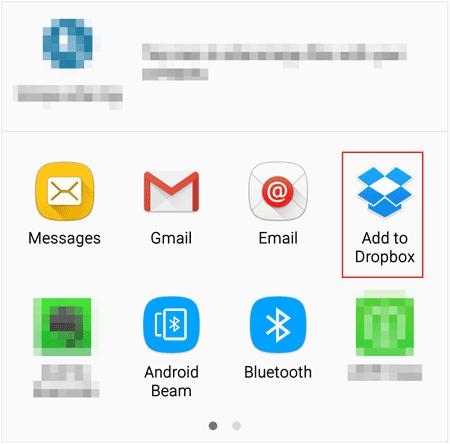
パート 6: Android 写真転送に関するよくある質問
Q1: Android ビームは Android 14 でも動作しますか?
いいえ、Android ビームは Android 14 では動作しません。Android 14 からは完全に削除されています。
Q2: 古い携帯電話から新しい Android スマートフォンにすべてを移行するにはどうすればよいですか?
新しい Android スマートフォンにすべてを転送したい場合は、電話から電話への転送やスマート スイッチなど、さまざまなファイル タイプをサポートするツールを選択してください。
Q3: Wi-Fi Direct を使用して Android スマートフォン間で写真を転送できますか?
Wi-Fi Direct は技術であるため、Android スマートフォン間で写真を転送するために Wi-Fi Direct を直接使用することはできません。ただし、SHAREit、Xender、Feem など、複数のアプリが Wi-Fi Direct をサポートしています。
Q4: 私の写真が新しい Android スマートフォンに転送されなかったのはなぜですか?
写真が新しい Android スマートフォンに転送されない理由はいくつか考えられます。
- 使用した方法は、新しいまたは古い携帯電話と互換性がありません。
- 転送プロセスは、通話やケーブルの緩みなどによって中断されます。
- 新しい携帯電話にはストレージが不足しています。
結論
これで、Android から Android に写真を転送する 5 つの実行可能な方法が手に入りました。それでは、どの方法があなたのニーズに最も適しているでしょうか? iReaShare Phone Transfer を使用すると、 USB と Wi-Fi を使用してワンクリックですべての写真を転送できます。Google フォトと Dropbox を使用すると、クラウド ストレージ スペースを利用できます。Nearby Share は、Bluetooth と Wi-Fi Direct の組み合わせを活用するのに役立ち、Smart Switch をサポートします。ほとんどの Samsung Galaxy デバイス。とにかく、次はあなたが決断する番です。





























































